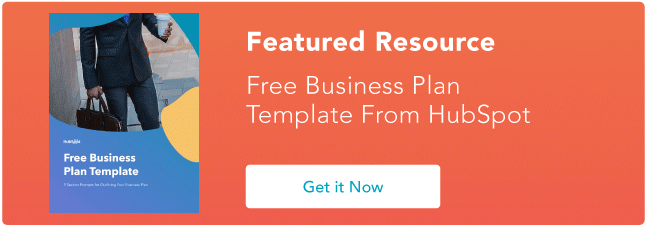14 meilleurs enregistreurs d'écran à utiliser pour la collaboration
Publié: 2023-02-08Pour votre équipe, les enregistreurs d'écran peuvent être utilisés pour plusieurs raisons - de la création de didacticiels pour votre site Web à l'enregistrement d'un problème technique récurrent en passant par l'envoi d'une note rapide à votre équipe marketing au lieu d'un e-mail.

De plus, nous ne pouvons pas oublier les démos de produits et les vidéos de formation qui peuvent être utilisées par de nombreux départements de votre équipe, du marketing aux ventes en passant par le service client.
Ci-dessous, découvrons les meilleures options d'enregistrement d'écran gratuites et payantes pour votre entreprise, que vous travailliez dans une petite entreprise ou une entreprise.

Quel est le meilleur enregistreur d'écran ?
Ce qui est considéré comme le meilleur dépendra de ce dont vous avez besoin. L'utilisez-vous pour le travail ? Pour s'amuser? Allez-vous diffuser en direct sur une autre plateforme ? Une fois que vous aurez déterminé vos cas d'utilisation, il sera plus facile de choisir un outil d'enregistrement d'écran.
Parmi les autres qualités à prendre en compte, citons :
- Coût
- Interface utilisateur et facilité d'utilisation
- Outils d'édition intégrés
- Qualité sonore
Bien que nous ne puissions pas vous dire avec certitude quel enregistreur d'écran vous convient le mieux, nous avons dressé une liste de certains de nos meilleurs choix.
Meilleurs enregistreurs d'écran
- Métier à tisser
- Screencastifier
- Studio OBS
- RecordScreen.io
- CloudApp
- TinyTake
- Camtasie
- Accrochez-vous
- Droplr
- Un écran
- Extrait par ClickUp
- Vmaker
- Screencast-O-matic
- Bandicam
Meilleurs outils d'enregistrement d'écran dans l'ensemble
1. Métier à tisser
Prix : Plan de démarrage, gratuit ; BusinessPlan, 12,50 $/utilisateur/mois ; Entreprise, contactez pour les prix
Idéal pour : la communication au travail
Avantages:
- Suppression du bruit de fond
- Informations sur les spectateurs
- Peut créer un espace de travail d'équipe pour stocker et partager des vidéos
- S'intègre à Slack, Jira, Dropbox, GitLab, etc.
Les inconvénients:
- Limite d'enregistrement de 5 minutes avec le plan de démarrage
- Fonctionnalités d'édition limitées
Loom est l'un des meilleurs enregistreurs d'écran du marché pour Mac, Windows et iOS.
Vous pouvez facilement enregistrer tout votre écran ou un écran partiel et raconter à l'aide de votre microphone. Chez HubSpot, nous sommes connus pour l'utiliser pour diffuser des informations à notre équipe marketing.
Lorsque vous avez terminé l'enregistrement, il offre des capacités d'édition faciles, vous permettant de découper la vidéo ou d'ajouter un appel à l'action (CTA) et une vignette personnalisée.
Pour partager votre vidéo, vous pouvez partager instantanément avec un lien et même ajouter un mot de passe pour plus de confidentialité. La plate-forme facile à utiliser et les fonctionnalités de confidentialité de Loom en font un excellent choix pour la communication en milieu de travail.
Dans l'ensemble, c'est un excellent choix car il est rapide, facile à utiliser et offre tout ce dont vous avez besoin.
2. Screencastifier
Prix : Gratuit ; Starter, 7 $/utilisateur/mois ; Pro 10 $/utilisateur/mois
Idéal pour : Vidéos didactiques
Avantages:
- Facile à utiliser pour les débutants
- Toutes les vidéos sont enregistrées dans Google Drive pour un accès facile
- Possibilité d'ajouter des questions interactives pour vérifier la rétention d'informations
Les inconvénients:
- Pour les appareils Chrome et les navigateurs uniquement
- Capacités d'édition limitées
 Source des images
Source des images
Screencastify est un enregistreur d'écran Google Chrome qui est mieux utilisé pour créer des tutoriels vidéo.
Avec sa version gratuite, vous pouvez facilement enregistrer jusqu'à cinq minutes par vidéo de votre écran et de votre webcam, ajouter des annotations, découper vos vidéos et exporter vers Google Drive ou publier sur YouTube.
Les versions payantes offrent plus de cloches et de sifflets, notamment la durée d'enregistrement illimitée et le support prioritaire.
Les autres fonctionnalités incluent la narration, l'enregistrement hors ligne, la possibilité de partager instantanément via Google Drive et les capacités de téléchargement direct.
Les annotations faciles et les options d'écran personnalisables en font un excellent choix pour les vidéos de didacticiel.
3. Studio OBS
Prix : Gratuit
Idéal pour : Diffusion en direct professionnelle
Avantages:
- Facile à personnaliser
- Idéal pour le streaming sur des plateformes comme Twitch ou YouTube
- Propose plusieurs scènes préfabriquées
Les inconvénients:
 Source des images
Source des images
Open Broadcaster Software (OBS) est un logiciel d'enregistrement d'écran principalement utilisé pour la diffusion en direct sur des plateformes telles que Twitch et YouTube.
Lorsque vous commencez à enregistrer, vous pouvez choisir la partie de l'écran que vous souhaitez capturer et vous aurez accès à un mélangeur audio. Le mélangeur audio permettra une qualité sonore professionnelle.
Avec OBS, vous pouvez enregistrer un nombre illimité de scènes, en passant de manière transparente avec des transitions personnalisées.
De plus, ce logiciel offre un panneau de paramètres simplifié afin que vous disposiez d'une variété d'options de configuration pour votre diffusion ou votre enregistrement.
La personnalisation en fait l'un des meilleurs enregistreurs d'écran.
4. RecordScreen.io
Prix : Gratuit
Idéal pour : les vidéos sans fioritures
Avantages:
- Pas de limite de temps
- Facile à utiliser
- Aucun filigrane
Les inconvénients:
- Pas de convertisseur intégré
- Nécessite une connexion Internet
- Aucun format vidéo supplémentaire
 Source des images
Source des images
Si vous voulez une option absolument sans fioritures et facile à utiliser, RecordScreen.io est l'une des meilleures options.
Tout ce que vous avez à faire est d'aller sur le site et de cliquer sur Enregistrer. Ensuite, vous choisirez d'enregistrer la webcam et l'écran ou uniquement l'écran.
Lorsque vous avez terminé, il ne vous reste plus qu'à télécharger la vidéo.
5. Cloud App
Prix : Gratuit ; Individuel, 9,95 $/mois ; Équipe, 8 $/utilisateur par mois ; Entreprise, contactez pour les prix
Idéal pour : communication d'enregistrement d'entreprise
Avantages:
- Possibilité d'annoter les captures d'écran
- Partage facile de fichiers avec un simple lien
- Peut personnaliser votre contenu avec des logos et d'autres fonctionnalités
Les inconvénients:
- La taille du fichier pourrait être améliorée
- Fonctionnalités d'édition limitées
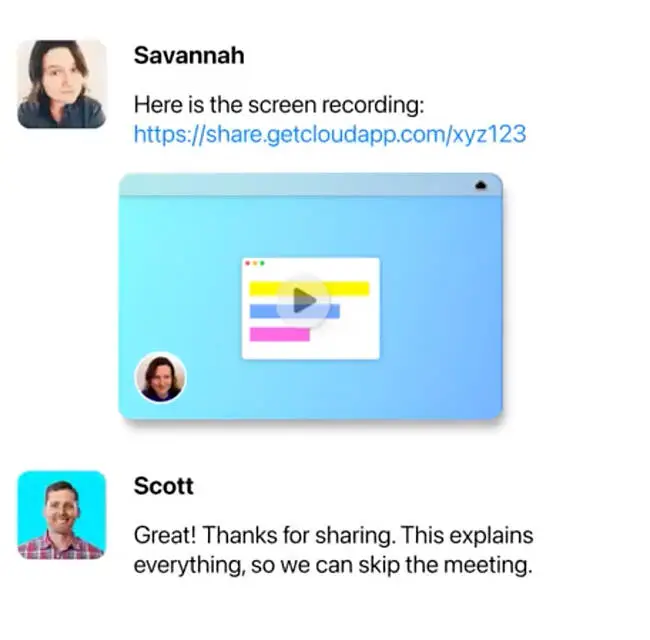
Source des images
CloudApp est une excellente option pour les entreprises qui ont besoin de capacités d'enregistrement d'écran.
Cependant, il propose toujours des versions légères pour les petites équipes. Avec la version gratuite, vous pouvez créer de courtes vidéos avec des annotations, des GIF et des fonctionnalités d'édition de base.
Néanmoins, vous devrez payer pour l'outil d'entreprise plus robuste. Avec les versions payantes, vous aurez accès à des outils de personnalisation, de gestion et d'assistance que les autres plans n'ont pas.
De plus, CloudApp offre des analyses et des informations sur qui consulte votre contenu et d'où.
Ces capacités d'entreprise robustes en font une excellente option pour les grandes entreprises.
6. TinyTake
Prix : De base, gratuit ; Standard, 29,95 $/an ; De plus, 59,95 $/an ; Jumbo, 99,95 $/an
Idéal pour : les vidéos annotées
Avantages:
- Interface simplifiée
- Utilise un minimum de ressources RAM
Les inconvénients:
- Capacités très limitées sur la version gratuite
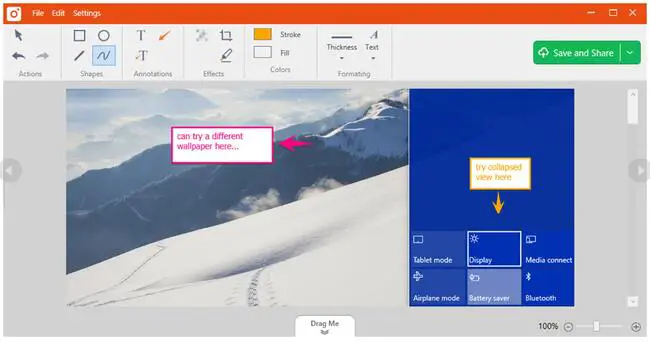 Source des images
Source des images
TinyTake est une autre option d'enregistrement d'écran pour les utilisateurs Windows et Mac.
Lorsque vous commencez à enregistrer votre écran, vous pouvez capturer des images, des vidéos et des présentations. De plus, vous pouvez ajouter des commentaires et des annotations.
En fait, l'ensemble d'outils d'annotation est l'une des fonctionnalités les plus uniques. Vous pouvez facilement ajouter du texte, surligner, dessiner des flèches ou flouter des parties de votre écran pour plus de confidentialité. Cet outil est un moyen pratique d'annoter des avis ou des démos de produits.
Pour tirer le meilleur parti de ce produit, vous voudrez acheter une version payante. La plus grande différence entre les versions gratuites et payantes est la limite d'enregistrement et les capacités d'annotation.
7. Camtasie
Prix : Individuel, frais uniques de 299 $, installation sur deux machines par utilisateur ; Entreprise, 239 $ – 299 $ selon la taille de votre équipe
Idéal pour : les vidéos professionnelles
Avantages:
- Fonctions d'édition robustes
- Tutoriels utiles et support de site Web disponibles
- Prend en charge plusieurs formats de médias
Les inconvénients:
- Cher par rapport aux autres options
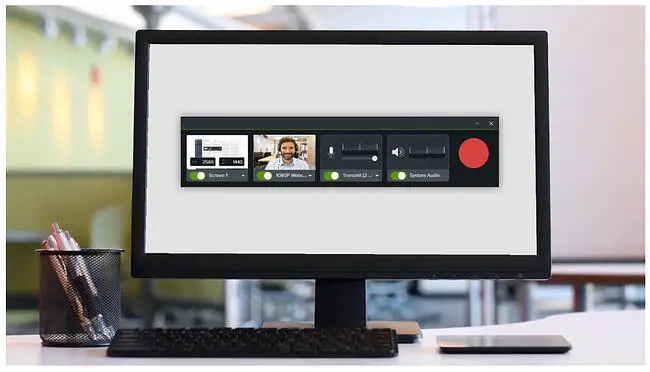
Source des images
Camtasia est une option d'enregistrement d'écran pour les utilisateurs Mac et Windows qui cherchent à créer des vidéos de qualité professionnelle telles que des webinaires, des vidéos explicatives ou des vidéos de base de connaissances.
Avec ce logiciel, vous pouvez enregistrer votre écran et votre audio, ajouter des effets, y compris du texte et des transitions, et télécharger instantanément votre vidéo sur YouTube, Vimeo ou Screencast.

De plus, ce logiciel offre des fonctionnalités telles que la musique et l'audio de sa musique et de ses effets sonores libres de droits, des titres et des annotations accrocheurs, des quiz pour l'interactivité et des transitions animées.
L'outil de montage vidéo intégré est ce qui le distingue des autres logiciels d'enregistrement d'écran, donnant à ce logiciel la possibilité de créer plus de vidéos assemblées pour votre équipe.
8. Accrochez-vous
Prix : Individuel, frais uniques de 62,99 $, installation sur deux machines par utilisateur ; Entreprise, 31,99 $ – 62,99 $ selon la taille de votre équipe ; Éducation, 22,46 $ – 37,99 $ selon la taille de votre équipe
Idéal pour : vidéos d'instructions visuelles
Avantages:
- Possède un créateur de Gif intégré
- Peut créer et partager des modèles personnalisés
- Peut exporter des fichiers vers le stockage en nuage
Les inconvénients:
- Une des options les plus chères de cette liste
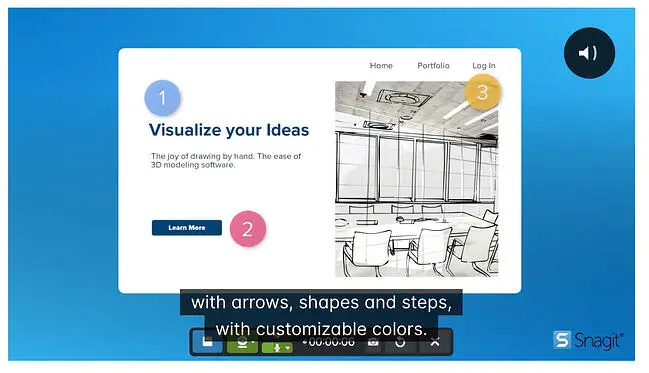 Source des images
Source des images
Avec cette option, votre équipe peut facilement créer des vidéos pédagogiques personnalisables.
Avant de commencer, vous pouvez choisir de créer une vidéo à partir de modèles, d'images ou d'enregistrer une nouvelle vidéo.
Une fois que vous avez capturé le processus, vous pouvez baliser les captures d'écran ou parler du processus et ajouter des instructions visuelles, y compris des guides pratiques ou des didacticiels personnalisés.
De plus, SnagIt propose d'autres options personnalisables. Vous pouvez facilement déplacer des objets sur votre capture d'écran, réorganiser les boutons ou même supprimer et modifier du texte.
De plus, l'outil d'étape vous permet de documenter rapidement un processus et un flux de travail avec une série de chiffres.
Les outils personnalisables sont construits avec des vidéos d'instructions étape par étape à l'esprit.
9. Droplr
Prix : Pro, 6 $/mois par utilisateur ; Teams, à partir de 79 $/mois par utilisateur ; Entreprise, tarification personnalisée
Idéal pour : Collaboration à distance
Avantages:
- Partage de fichiers d'équipe et stockage dans le cloud
- Capture d'écran et enregistrement faciles à utiliser
Les inconvénients:
- Pas d'option gratuite
- Formats de fichiers limités pour l'exportation
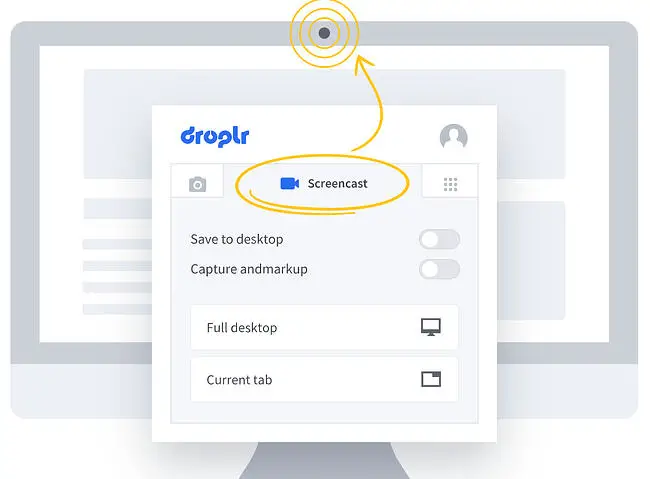 Source des images
Source des images
Droplr est un outil de screencast qui est mieux utilisé pour la collaboration à distance.
Lorsque vous capturez une capture d'écran ou enregistrez votre écran, vous pouvez expliquer vos pensées en ajoutant des messages avec le champ de texte.
De plus, il existe également une fonction de confidentialité qui vous permet de brouiller les informations sensibles pour protéger votre contenu.
Cependant, l'un des meilleurs outils est que vos vidéos peuvent être personnalisées, avec des liens courts personnalisables utilisant le domaine de votre entreprise, en ajoutant un logo d'entreprise et en utilisant vos propres images de marque pour le professionnalisme.
Dans l'ensemble, la fonctionnalité d'annotation avancée en fait une excellente option pour les équipes distantes afin de faire leur travail plus rapidement.
10. Un écran
Prix : OneScreen Hype, 10 $/mois ; OneScreen Annotate, licence perpétuelle de 100 $
Idéal pour : Collaboration et visioconférence
Avantages:
Fonctionne dans le navigateur donc aucun téléchargement requis
Outils de tableau blanc intégrés
Support client disponible
Les inconvénients:
Source des images
OneScreen est un outil de visioconférence basé sur un navigateur que les entreprises peuvent utiliser pour collaborer, se rencontrer, se former ou présenter.
L'une de ses fonctionnalités les plus élémentaires est la fonction de partage d'écran et d'enregistrement, afin que votre équipe puisse enregistrer n'importe quelle réunion directement dans le navigateur, sans téléchargement requis.
De plus, il existe des outils d'annotation et de tableau blanc robustes que votre équipe peut utiliser.
Bien que OneScreen fonctionne bien avec les entreprises qui ont besoin de matériel et de logiciels de visioconférence, il propose également des logiciels plus abordables pour les petites entreprises.
11. Clip par ClickUp
Prix : Gratuit pour toujours ; 5 $/mois. pour Illimité, 12 $/mois. pour le business; Affaires Plus 19 $/mois
Idéal pour : Productivité et gestion du travail
Avantages:
- Formation gratuite et assistance 24h/24
- Créez des tâches à partir de vos enregistrements
- Liens de partage faciles, aucun téléchargement requis
Les inconvénients:
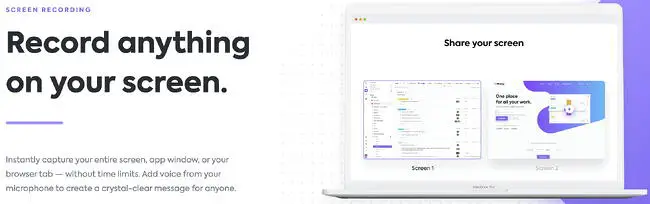 Source des images
Source des images
ClickUp est un puissant outil de productivité qui comprend la gestion des tâches, le suivi des objectifs, des tableaux de bord, plus de 15 vues et des centaines de fonctionnalités qui peuvent être personnalisées pour tout besoin de travail.
ClickUp propose un outil d'enregistrement d'écran intégré à l'application, Clip, qui vous permet de capturer l'intégralité de votre écran, de la fenêtre de l'application ou de l'onglet de votre navigateur, et d'ajouter des messages vocaux à vos enregistrements directement à partir de votre microphone.
Une fois vos enregistrements prêts, vous pouvez les partager avec n'importe qui via un lien qui joue dans n'importe quel navigateur, ou les visualiser instantanément après l'enregistrement, aucun téléchargement requis.
De plus, il vous permet de créer une tâche à partir de votre enregistrement, d'ajouter une description et d'affecter des membres de l'équipe afin que chacun connaisse le contexte complet et que faire ensuite. Parfois, il est plus efficace de montrer que de dire, surtout si vous êtes un apprenant visuel.
12. Vmaker
Prix : Plan Lite, gratuit ; Plan de démarrage, 7 $/mois ; Plan d'équipes, 10 $/mois ; Plan d'entreprise, contactez pour des prix supplémentaires
Idéal pour : Prospection commerciale
Avantages:
- Interface intuitive
- De nombreuses options de personnalisation
- Capacités d'enregistrement 4k
Les inconvénients:
- La version gratuite a une durée de vidéo limitée
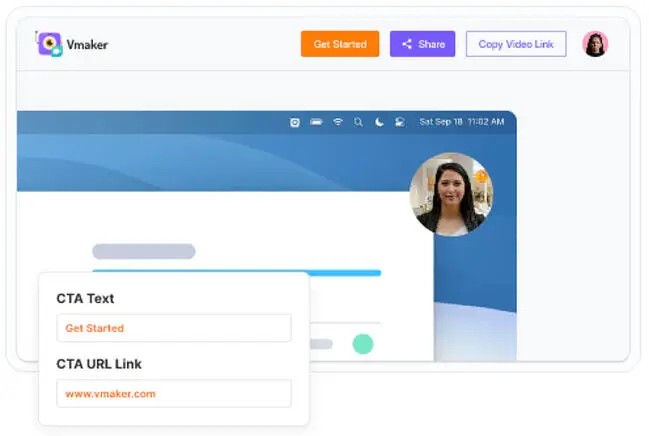 Source des images
Source des images
Vmaker est un enregistreur d'écran facile à utiliser qui est mieux utilisé pour la prospection commerciale. Vmaker est livré avec l'intégration de Gmail et Hubspot qui permet aux utilisateurs d'envoyer des e-mails vidéo personnalisés à partir de leurs comptes Gmail et Hubspot.
Vmaker offre des fonctionnalités de marque très utiles qui vous permettent de personnaliser les sous-domaines, les logos et d'ajouter un CTA personnalisé pour améliorer la visibilité de votre marque et les taux de réponse.
Avec la version gratuite, vous pouvez enregistrer jusqu'à sept minutes par vidéo à une résolution de 720p avec un éditeur vidéo intégré qui vous fournit toutes les fonctionnalités d'édition de base.
La version payante offre des fonctionnalités et des capacités avancées, notamment l'enregistrement 4K, des outils de montage vidéo professionnels, des durées d'enregistrement illimitées, etc.
Dans l'ensemble, la facilité d'utilisation et les fonctionnalités de Vmaker en font un outil idéal pour les spécialistes du marketing, les professionnels de la vente et tous les créateurs de contenu cherchant à personnaliser leur communication.
Meilleur enregistreur d'écran pour mac
13. Screencast-O-Matic
Prix : Gratuit ; Deluxe, 41,65 $/mois facturé annuellement ; Premier, 64 $/mois facturé annuellement ; Max, 10 $/mois facturé annuellement ; taux inférieurs pour les éducateurs
Idéal pour : Vidéos de didacticiel rapides
Pro:
- Livré avec de la musique libre de droits à utiliser
- Interface glisser-déposer facile à utiliser
- Vidéos illimitées
Les inconvénients:
- Exporte uniquement les images en tant que fichiers PNG
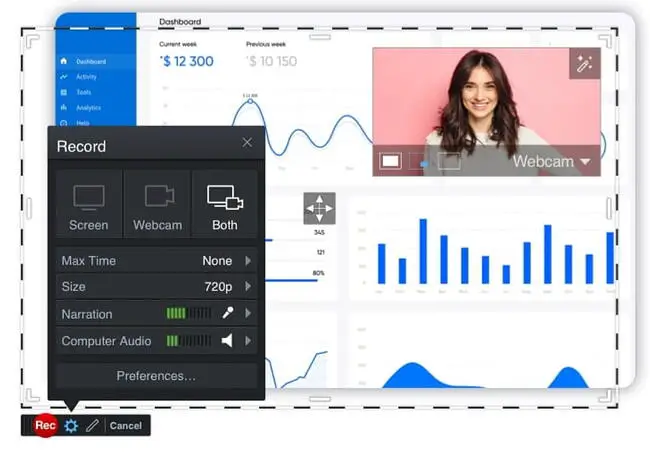 Source des images
Source des images
Screencast-O-Matic est un autre enregistreur d'écran facile à utiliser qui prend en charge les enregistrements de webcam et d'écran.
Avec sa version gratuite, vous pouvez ajouter de la musique et des sous-titres à votre enregistrement, raconter à partir de votre microphone et découper votre vidéo.
Avec la version payante, vous obtiendrez des outils d'animation et d'édition plus avancés. Par exemple, vous pouvez même dessiner sur votre écran pendant l'enregistrement. De plus, vous aurez accès à plus de musique et d'effets de superposition.
De plus, l'une des fonctionnalités les plus récentes est la bibliothèque de stock pleine de vidéos et d'images que vous pouvez ajouter à vos enregistrements.
Si vous recherchez une expérience sans fioritures, la version gratuite de Screencast-O-Matic est une excellente option. Cependant, les options payantes offrent toujours des fonctionnalités avancées.
Meilleur enregistreur d'écran pour PC
14. Bandicam
Prix : Téléchargement gratuit ou frais de licence uniques de 39 $
Idéal pour : les enregistrements de webinaires
Avantages:
- Excellente qualité sonore
- Interface utilisateur simple
- Utilise une faible quantité de RAM
Les inconvénients:
- La version gratuite a des capacités limitées
- L'édition nécessite un autre logiciel
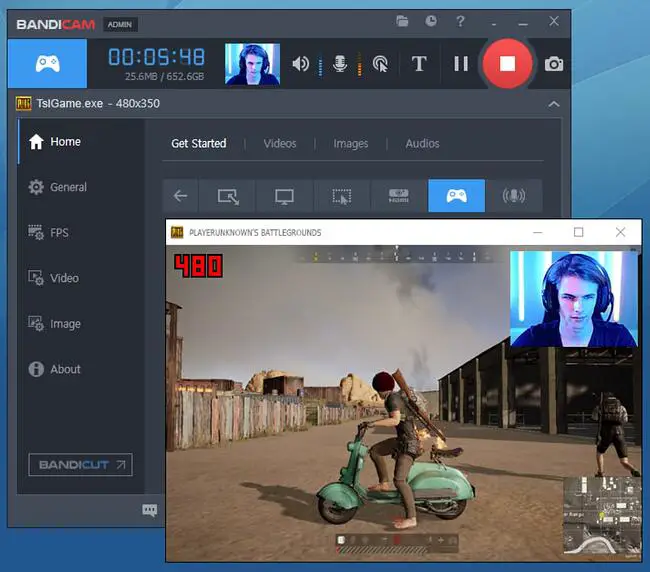 Source des images
Source des images
Bandicam est un autre enregistreur d'écran léger. Il s'agit d'un logiciel pour les utilisateurs de Windows permettant de capturer n'importe quoi sur l'écran de votre PC sous forme de vidéo de haute qualité.
Avec Bandicam, vous pouvez enregistrer des webinaires, des jeux, des réunions ou des appels Skype. Ensuite, vous pouvez même ajouter une narration après l'enregistrement de la vidéo.
De plus, des fonctionnalités telles que le dessin en temps réel et la personnalisation en font une option compétitive.
Les enregistrements haute définition et les options de narration personnalisables en font un outil idéal pour les enregistrements de webinaires.
Une chose importante à noter est que la version gratuite place un filigrane sur les vidéos, vous devrez donc être un utilisateur payant pour créer des vidéos de marque.
Simplifiez votre flux de travail avec des enregistreurs d'écran
Que vous ayez besoin d'enregistrer un message pour votre équipe, une démonstration de produit ou un webinaire, vous devrez utiliser un logiciel d'enregistrement d'écran. Alors que la plupart des options gratuites et faciles à utiliser peuvent être utilisées pour vos besoins, il existe également des outils plus robustes pour les grandes entreprises.
Note de l'éditeur : Cet article a été initialement publié en janvier 2020 et a été mis à jour pour plus d'exhaustivité.